Explorer in der Laufwerks-Ansicht starten und Ordner anzeigen
Mehr zum Thema: MicrosoftMit unserem Tipp erfahren Sie, wie Sie den Windows Explorer in Windows 7 automatisch in der Laufwerke-Ansicht starten, so dass wie bei Windows XP die jeweiligen Ordner aufklappen und die komplette Baumstruktur angezeigt wird.
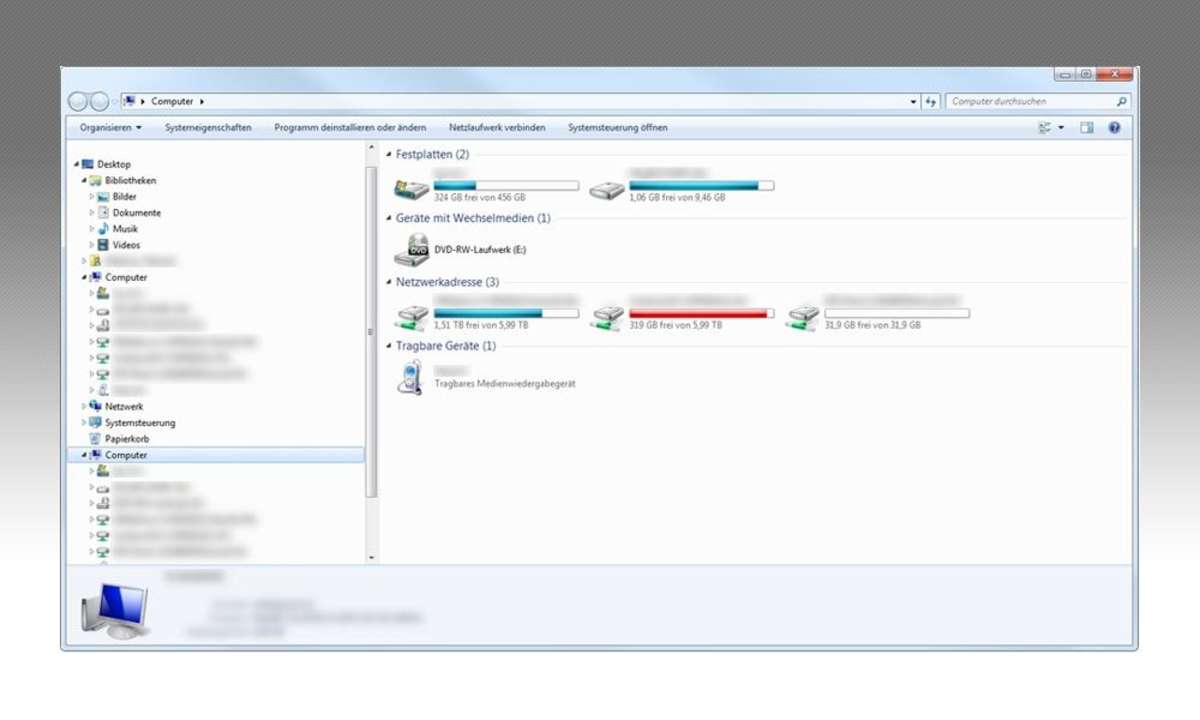
Ein Klick auf das Explorer-Symbol in der Taskleiste von Windows 7 startet den Windows Explorer mit der Ansicht Bibliotheken. Nutzer älterer Windows-Versionen sind es gewohnt, beim Start des Explorers eine Ansicht aller Laufwerke zu sehen. Dadurch werden die Ordner in der kompletten Baumstruktur...
Ein Klick auf das Explorer-Symbol in der Taskleiste von Windows 7 startet den Windows Explorer mit der Ansicht Bibliotheken. Nutzer älterer Windows-Versionen sind es gewohnt, beim Start des Explorers eine Ansicht aller Laufwerke zu sehen. Dadurch werden die Ordner in der kompletten Baumstruktur angezeigt. Das ist in den meisten Fällen auch das, was man als Erstes braucht.
Mit einer kleinen Änderung bringen Sie dem Windows 7 Explorer bei, mit der Laufwerke-Ansicht zu starten.
- Klicken Sie mit der rechten Maustaste auf das Explorer-Symbol in der Taskleiste. Die Sprungliste erscheint.
- Klicken Sie jetzt mit der rechten Maustaste auf die Zeile Windows-Explorer, und wählen Sie im Kontextmenü Eigenschaften.
- Fügen Sie im nächsten Dialogfeld in der Zeile Ziel an den vorgegebenen Text %windir%\explorer.exe folgende Zeichenfolge mit einem Leerzeichen getrennt an: /root,::{20D04FE0-3AEA-1069-A2D8-08002B30309D}
- Verlassen Sie anschließend das Dialogfeld mit OK.
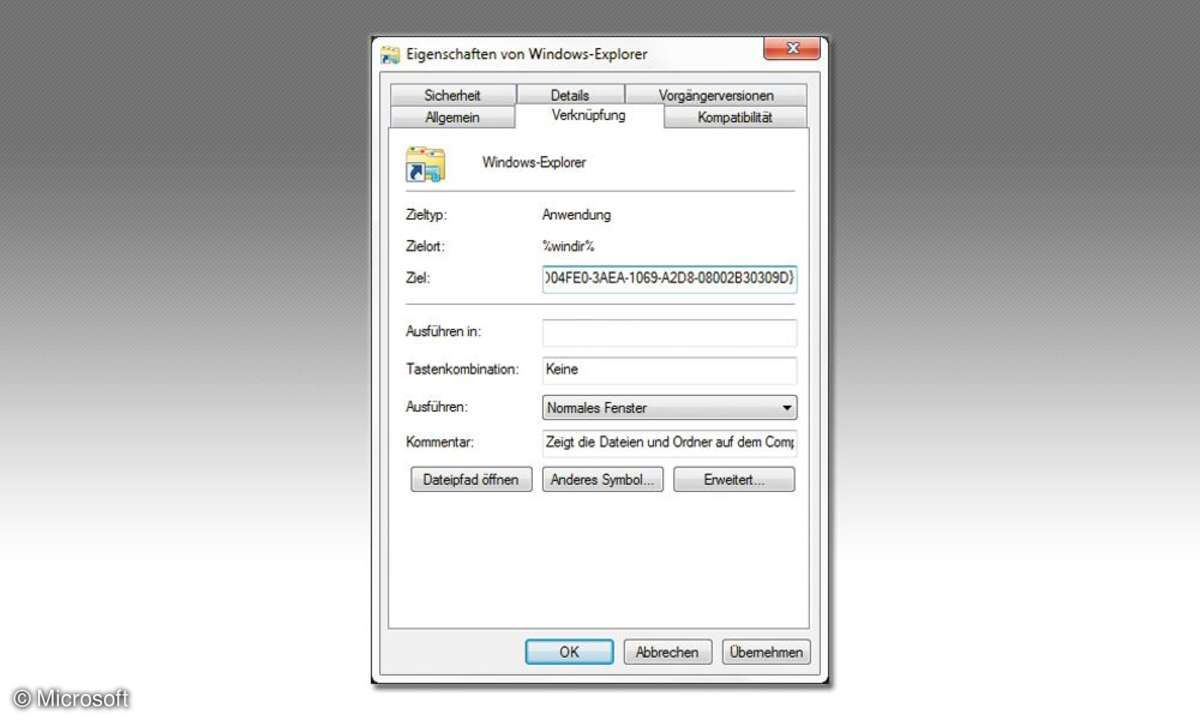
Wenn Sie jetzt auf das Explorer-Symbol in der Taskleiste klicken, öffnet sich der Explorer in der Ansicht Computer mit der Anzeige aller Laufwerke und Ordner in einer Baumstruktur.
Sie benötigen weitere Ratschläge zu Windows 7? Lesen Sie unseren Ratgeber "Favoriten und Bibliotheken in Windows 7 nutzen" oder unsere Galerie "99 Tipps & Tricks zu Windows 7".











